Keberadaan NetFramework 3.5 di Windows 10 secara default ternyata belum diaktifkan. Yang aktif adalah NetFramework 4.6. Hal ini sama halnya NetFramework 3.5 di Windows 8 dan Windows 8.1. Padahal NetFramework 3.5 sangat diperlukan dalam instal beberapa aplikasi. Untuk itu NetFramework 3.5 di Windows 10 harus kita aktifikan.
Untuk mengaktifkan NetFramework 3.5 di Windows 10 dapat dilakukan dengan cara update langsung dari Microsoft via jringan internet. Namun jika internet tidak tersedia, NetFramework 3.5 masih bisa diaktifkan melalui installer ISO Windows 10.
Berikut cara mengaktifkan NetFramework 3.5 di Windows 10 tanpa update :
1. Ketik cmd pada kolom Search.
2. Klik kanan icon command prompt (cmd) lalu pilih run as administrator.
3. Klik kanan file installer iso Windows 10 - mount. Perhatikan drive apa
installer hasil mount tadi berada.
4. Ketik perintah berikut :
Dism.exe /online /enable-feature /featurename:NetFX3 /All /Source:d:\sources\sxs /LimitAccess
(d: adalah drive mount sesuaikan dengan perangkat optic PC anda).
5. Tekan Enter, dan pastikan proses akan berjalan dan hasilnya seperti
gambar berikut :
- Ketik features di kolom Search.
- Klik icon Turn Windows features on or off.
Demikianlah cara mengaktifkan NetFramework 3.5 di Windows 10 tanpa proses update. Semoga bermanfaat.

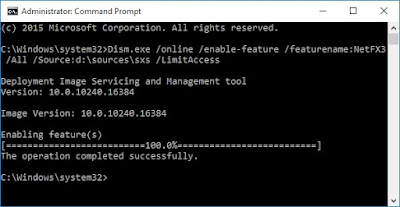

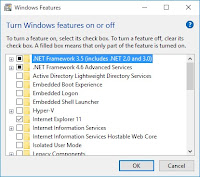
0 komentar:
Posting Komentar